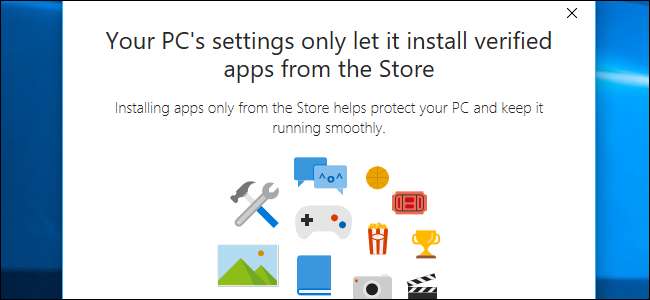
Windows 10’s Creators Update har en bryter du kan vende for kun å tillate apper fra Windows Store. Denne funksjonen kan også brukes til å godkjenne eksisterende desktop-apper, bare la de nåværende installerte applikasjonene dine kjøre og blokkere nye applikasjoner til du tillater dem. Det ligner på Gatekeeper på macOS .
I SLEKT: Hva er nytt i Windows 10s Creators Update
Slik kjører du bare apper fra butikken
I SLEKT: Hvordan få Windows 10s oppdatering fra april 2018 nå
Du finner dette alternativet under Innstillinger> Apper> Apper og funksjoner etter oppgradering til Creators Update . Under "Installere apper" kan du velge enten "Tillat apper hvor som helst", "Advarsel meg før du installerer apper utenfor butikken" eller "Tillat apper bare fra butikken". Standardalternativet lar deg kjøre applikasjoner hvor som helst, slik Windows tradisjonelt har fungert.
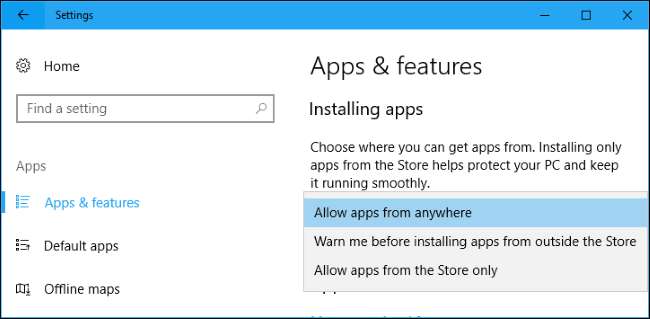
I SLEKT: Hvorfor (de fleste) skrivebordsprogrammer ikke er tilgjengelige i Windows Store
For øyeblikket er det litt begrensende å velge å kjøre bare applikasjoner fra Windows Store. Mange applikasjoner er ikke tilgjengelige i Windows Store, inkludert stasjonære versjoner av Microsofts egne Office-applikasjoner. Imidlertid, som flere desktop-applikasjoner er pakket for Windows Store via Project Centennial , å blokkere skrivebordsprogrammer fra andre steder kan bli en nyttig sikkerhetsfunksjon for å forhindre at malware blir installert på systemet ditt.
Hvordan hvitliste spesifikke stasjonære apper
Hvis du velger "Tillat bare apper fra butikken", vil du fortsatt kunne kjøre alle stasjonære apper du allerede har installert. Hvis du imidlertid laster ned en .exe-fil eller annen app fra Internett og prøver å kjøre eller installere den, vil du se en melding om at installasjonen ble blokkert.
Vil du installere appen uansett? Klikk på "Åpne innstillinger" -linken eller gå tilbake til Innstillinger> Apper> Apper og funksjoner, og sett alternativet til "Tillat apper hvor som helst". Installer appen normalt. Når du har gjort det, kan du sette alternativet tilbake til "Tillat bare apper fra butikken". Appen du nettopp har installert, får tillatelse til å kjøre, mens fremtidige apper du installerer ikke har den.
I SLEKT: Hva er en "bærbar" app, og hvorfor betyr det noe?
Mens ordlyden her refererer til “installering av applikasjoner”, fungerer dette også for selvstendige .exe-filer som bærbare apper . Når du laster ned en ny .exe-fil, forhindrer Windows deg i å åpne den. Hvis du ber Windows om å kjøre all programvare, kan du starte .exe-filen. Be Windows om å blokkere apper utenfor butikken etterpå, og du vil fortsatt kunne kjøre den .exe-filen og andre apper du allerede har kjørt.
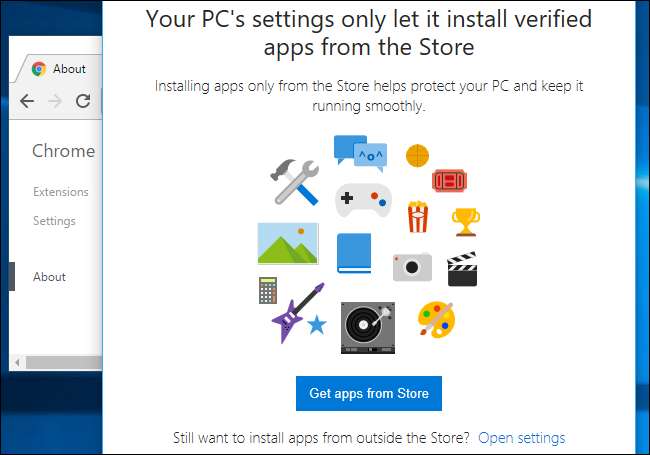
Du kan også velge "Advarsel meg før du installerer apper utenfor butikken" for å spare tid. Når du prøver å kjøre eller installere en ny appfil, blir den blokkert, men du kan klikke "Installer uansett" for å gi appen tillatelse til å kjøre. Du trenger bare å gi den tillatelse en gang, og det vil være tillatt å kjøre uten ytterligere instruksjoner i fremtiden.
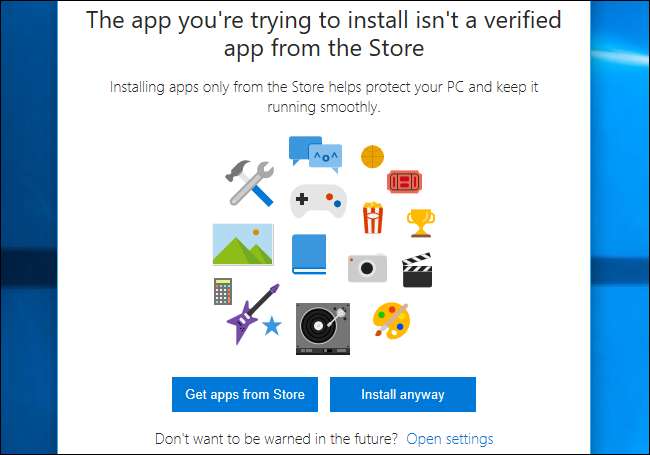
Denne funksjonen er ganske interessant fordi den gir Windows-stasjonære brukere en enkel måte å hviteliste desktop-apper på, noe som normalt er begrenset til Enterprise og Education utgaver av Windows med AppLocker . Når du har installert appene du bruker, kan du snu denne bryteren for å hindre at nye apper kjører uten din uttrykkelige tillatelse.
I SLEKT: 10 funksjoner bare tilgjengelig i Windows 10 Enterprise (og Education)
Denne typen hviteliste var tidligere mulig i alle utgaver av Windows 7 og 8 via Familiesikkerhet , men den funksjonen ble fjernet fra Windows 10. Dette nye alternativet "Installere apper" lar deg sette opp en grunnleggende form for hviteliste igjen.







